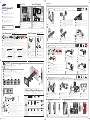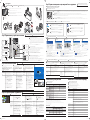H
48”~55”
32”~40”
48”~55”
32”~40”
2-1 2-2
D
I
H
Закрепите
D
(Выносной кронштейн) на стене, ввинтив
I
(Винт) в
H
(Пластмассовый дюбель).
D (Кронштейн аралығы) құралын қабырғадағы H (Пластикалық анкер)
құралына I (Бұранда) құралы арқылы бекітіңіз.
Закріпіть
D
(Розпірка кронштейна) до
H
(Пластиковий дюбель) в стінці за допомогою I (Шруб).
F
2-4
2-3
E
D
Совместите петлю D (Выносной кронштейн) с отверстием Е
(Выносная крышка).
D (Кронштейн аралығы) құралының шығыңқы бөлігін E (Қақпақ
аралығы) құралының саңылауына салыңыз.
Вставте виступ D (Розпірка кронштейна) в отвір E (Розпірка кришки).
G
2-5
Закрепите собранный кронштейн с помощью G (Винт).
Жиналған кронштейнді G (Бұранда) құралы арқылы бекітіңіз.
Закріпіть складений кронштейн за допомогою G (Шруб).
3-1
K
N
J
N
J
N
K
N
Верх: закрепите J (Держатель ТВ верхний) с помощью N (Винт).
Низ: закрепите K (Подпорка держателя) с помощью N (Винт).
Үсті: J
(Теледидар үстін ұстау құралы) құралын
N
(Бұранда) құралы арқылы бекітіңіз.
Асты: K (Тіректі ұстау құралы) құралын N (Бұранда) құралы арқылы бекітіңіз.
Верхня частина: закріпіть J (Верхня частина тримача телевізора) за
допомогою N (Шруб).
Нижня частина: закріпіть K (Опора тримача) за допомогою N (Шруб).
3-2
M
K
L
K
Прикрепите L (Держатель ТВ нижний А) и М (Держатель ТВ
нижний В) к K (Подпорка держателя).
L (Теледидар A астын ұстау құралы) құралын және
M (Теледидар B астын ұстау құралы) K (Тіректі ұстау құралы)
құралына бекітіңіз.
З'єднайте L (Нижня частина тримача телевізора A) і M (Нижня
частина тримача телевізора B) з K (опорою тримача).
3-3
Закрепите устройство на настенном кронштейне. Щелчок
свидетельствует о правильной установке.
Өнімді қабырға кронштейніне орнатыңыз. Дыбыс естісеңіз, дұрыс
бекітілгенді білдіреді.
Встановіть виріб на кронштейн настінного кріплення. Звук клацання
означатиме належне закріплення.
M
Вытяните М (Держатель ТВ нижний В) и подключите кабели.
M (Теледидар B астын ұстау құралы) құралын созып, кабельдерді қосыңыз.
Потягніть M (Нижня частина тримача телевізора B) і приєднайте кабелі.
3-4
Выровняйте устройство, покрутив его из
стороны в сторону.
Өнімді қабырға кронштейніне орнатыңыз.
Дыбыс естісеңіз, дұрыс бекітілгенді білдіреді.
Переміщуйте виріб із боку в бік на невеличку
відстань, щоб добитися вирівнювання в
горизонтальній площині.
BN68-06719D-01
RM40D RM48D
The terms HDMI and HDMI High-Definition Multimedia
Interface, and the HDMI Logo are trademarks or registered
trademarks of HDMI Licensing LLC in the United States and
other countries.
SMART Signage TV
Устройство можно использовать в качестве телевизора, а также вывески (рекламного носителя) с
применением программы Создатель содержимого, устанавливаемой на компьютере.
-
Гарантия не действует в случае поломки из-за превышения максимального допустимой
длительности использования в течение дня, составляющей 16 часов.
Компьютердегі Content Creator бағдарламасы арқылы өнімді теледидар ретінде және
идентификациялық жинақ (жарнамалық тасушы) ретінде пайдалануға болады.
-
Ұсынылған күніне 16 сағат пайдалану ең үлкен сағат санынан асқандықтан бұзылған
жағдайда, кепілдік күшін жояды.
За допомогою комп'ютерної програми Content Creator цей виріб можна використовувати і як
телевізор, і як пристрій для відображення реклами.
-
Гарантію може бути анульовано у разі, якщо трапиться примусове переривання
внаслідок перевищення максимальної рекомендованої тривалості денного
використання: 16 годин.
Step1 ~ 4
Чтобы использовать устройство только в качестве телевизора, выполните
действия со Step1 по Step4.
Мұны тек теледидар ретінде пайдалану үшін Step1 және Step4 қадам
аралығын орындаңыз.
Щоб використовувати його тільки як телевізор, дотримуйтесь опису,
наведеного у Step1—Step4.
Step1 ~ 6
Чтобы использовать устройство в качестве связки ТВ+вывеска, выполните
действия со Step1 по Step6.
Мұны теледидар + идентификациялық жинақ ретінде пайдалану үшін Step1
және Step6 қадам аралығын орындаңыз.
Щоб використовувати його і як телевізор, і як пристрій для відображення
реклами, дотримуйтесь опису, наведеного у Step1—Step6.
1
Короткий посібник зі
встановлення
2
Гарантійний талон
(доступно не
в усіх регіонах)
3
Посібник з регуляторних вимог
4
Посібник користувача /
MagicInfo Express Content
Creator (на USB або DVD)
5
Міні-комплект настінного
кріплення (додатково)
6
Основа стійки
7
Кріплення стійки
8
Пульт дистанційного керування
9
Батареї
(Доступно не в усіх регіонах)
0
Кабель живлення
Следующие изображения приведены только для справки. Реальные ситуации могут отличаться от изображенных.
Компоненты могут отличаться в зависимости от страны и модели. Храните коробку в сухом месте, чтобы ее можно было использовать при перевозке устройства в будущем.
* Убедитесь, что комплект поставки полный. При отсутствии каких-либо компонентов свяжитесь с поставщиком, у которого было приобретено устройство.
* Возможность использования мининабора для крепления на стену зависит от модели.
Келесі суреттер тек анықтама ретінде берілген. Нақты жағдайлар суретте көрсетілген жағдайлардан өзгеше болуы мүмкін.
Бөлшектер ел мен үлгі түріне байланысты өзгеруі мүмкін. Қорапты құрғақ жерде сақтаңыз, оны болашақта өнімді тасымалдағанда пайдалануға болады.
* Жинақтан ешқандай компонент жоғалмағанын тексеріңіз. Егер компонент бөлшектердің бірі жоқ болса, құрылғыны сатып алған сатушыға хабарласыңыз.
* Үлгі түріне қарай қабырғаға орнату шағын жинағына қолдау көрсетілмеуі мүмкін.
Наступні малюнки мають лише довідковий характер. Реальні ситуації можуть відрізнятися від зображеного на малюнках.
Комплектація пристрою може відрізнятися залежно від країни та моделі. Зберігайте ящик у сухому місці, щоб у майбутньому його можна було використовувати для транспортування виробу.
* Переконайтеся, що в упаковці наявні всі необхідні компоненти з комплекту. Якщо якихось елементів бракуватиме, зверніться до продавця виробу.
* Деякі моделі не передбачають підтримку міні-комплекту настінного кріплення.
Ашу
Розпакування
Step1 Распаковка
Step2 Установка
Орнату
Встановлення
Type A
Монтаж на стену
Қабырғаға бекіту орнатымы
Настінний монтаж
Подготовка к установке
Орнату алдындағы дайындықтар
Підготовка до встановлення
Компоненты
Компоненттер
Елементи, які додаються в комплекті
A
VESA STANDARD
(2.09”)53mm
200mm (7.88”)
400mm (15.75”)
200mm (7.88”)400mm (15.75”)
48”~55” 32”~40” 32”~40” 48”~55”
B
C
X 8
1-4
Отклейте бумажную ленту в центре А (Руководство по высверливанию).
A (Бұрғыны бағыттау парағы) белгісінің ортасындағы қағаз лентаны алып тастаңыз.
Видаліть паперову стрічку в центрі A (Трафарет для свердлення).
A
Разместите В (Уровень) в центре А (Руководство по высверливанию).
B (Теңестіру құралы) құралын A (Бұрғыны бағыттау парағы) белгісінің
ортасындағы тиісті орынға бекітіңіз.
Прикладіть B (Рівень) у належній точці по центру A (Трафарет для свердлення).
B
A
1-5
1-1
Разместите устройство на мягкой ткани, чтобы защитить панель от
возможных повреждений.
Панельді қорғау үшін өнімді жұмсақ матаға қойыңыз.
Встановіть виріб на м'яку тканину, щоб захистити панель екрана.
1-6
C
B
32”~40”
48”~55”
Закрепите А (Руководство по высверливанию) на стене с помощью С (Наклейка). В (Уровень)
должен быть расположен строго горизонтально.
A (Бұрғыны бағыттау парағы) құрылғысын қабырғаға C (Жапсырма) арқылы бекітіңіз.
B (Теңестіру құралы) құралының деңгейі теңескенін тексеріңіз.
Закріпіть A (Трафарет для свердлення) на стінці за допомогою C (Наліпка). Переконайтеся, що
B (Рівень) відображає точне встановлення по горизонталі.
1
Монтаж настенного комплекта
Қабырғаға бекіту жиынтығын орнату
Встановлення комплекту настінного кріплення
2
Компоненты
Компоненттер
Елементи, які додаються в комплекті
D
X 2
E
X 2
F
G
X 2
H
X 4
I
X 4
Меры предосторожности при установке настенного комплекта
Қабырға бекіту жиынтығын орнату кезіндегі сақтық шаралар
Заходи безпеки при встановленні з використанням комплекту настінного кріплення
Перед установкой осмотрите стену.
Орнатудың алдында қабырғаның түрін тексеріңіз.
Перед встановленням перевірте тип матеріалу стінки.
Стена, на которой будет закреплен монтажный комплект, должна быть ровной, гладкой и абсолютно вертикальной.
Стена из гипсокартона: настенный кронштейн должен устанавливать квалифицированный специалист.
Берілген қабырғаға бекіту жиынтығы орнатылатын түзу, тегіс және тік орналасқанын тексеріңіз.
Құрғақ қабырға, гипс тақта, гипсокартон: қабырғаға орнатылатын кронштейнді орнату үшін білікті мамандардың қызметін пайдаланыңыз.
Переконайтеся, що стінка, на якій відбуватиметься встановлення за допомогою міні-комплекту настінного кріплення, є пласкою, гладкою і вертикальною.
«Суха штукатурка», гіпсокартон, SHEETROCK: Для встановлення кронштейну настінного кріплення скористайтеся послугами кваліфікованого монтажника.
Стандартные требования к установке по типам стен
Қабырға түрі бойынша стандартты орнату талаптары
Стандартні вимоги щодо встановлення залежать від типу стіни
* MDF = Medium Density Fiberboard
* PW = Plywood
Min. 50 mm
Min. 10
mm
MDF, PW
MDF, PW, etc.
With reinforcement
Min.
50
mm
Min. 10
mm
MDF, PW
MDF, PW
Art Wall
Min. 30
mm
MDF, PW
(Exc. drywall
thickness)
Min.
25
mm
Min. 10
mm
MDF, PW
Concrete
Art Wall
Min. 30
mm
Mixed Concrete
Wall (Exc. drywall
thickness)
Min.
25
mm
Запрещается выполнять монтаж на неармированной стене или поверхности из гипсокартона.
Арматура салынбаған қабырғаларға немесе гипсокартонды беттерге бекіту мүмкін емес.
Забороняється монтаж на стінку, що не має посилення, або на поверхні типу «суха штукатурка».
0~24
mm
MDF, PW,
Concrete
Without
reinforcement
Art Wall
Cannot install on drywall
Drywall
Установка на стене из гипсокартона, усиленной стойками каркаса
Күшейткіш шегесі бар гипсокартонға орнату
Встановлення на суху штукатурку з посиленими за допомогою накладки
3 mm (1/8")
65 mm (2.5")
Требования к установке
Орнату талаптары
Вимоги до встановлення
15 mm
• Проверьте местоположение стоек каркаса, а затем ввинтите винты.
• Минимальный размер стойки: 51 х 102 мм. Перед вставкой винтов предварительно просверлите отверстия диаметром 3 мм.
• Отверстия следует высверливать по центру стойки.
• Вставка винтов без предварительного высверливания отверстий может привести к повреждению стоек каркаса.
Производитель не несет ответственности за любой ущерб, ставший следствием несоблюдения настоящей инструкции по установке.
• Шегелердің орналасуын тексеріп, бұрандаларды салыңыз.
• Шегенің ең кішкентай өлшемі: 51 x 102 мм (2 x 4 дюйм), бұрандаларды салудың алдында 3 мм саңылауларды алдын
ала бұрғылаңыз.
• Саңылаулар шегелердің орталық өсімен бұрғылауылары қажет.
• Бұрандаларды алдын ала бұрғылаусыз салсаңыз, шегелерді бөлуі мүмкін.
Осы орнату нұсқаулығын орындамағандықтан пайда болған кез келген ақау үшін өндіруші жауапты емес.
• Перевірте місця встановлення накладок і загвинтіть шруби.
• Мінімальний розмір накладки: 51 x 102мм (2 x 4дюйми), перед встановленням шрубів слід просвердлити отвори 3мм.
• Отвори слід свердлити вздовж центральної осі накладки.
• Встановлення шрубів без попереднього просвердлювання може призвести до розламування накладки.
Виробник не несе відповідальності за будь-які проблеми, які виникають внаслідок недбалого виконання вами
даних інструкцій зі встановлення.
Монтаж SMART Signage TV
SMART Signage TV құрылғысын бекіту
Монтаж SMART Signage TV
3
Компоненты
Компоненттер
Елементи, які додаються в комплекті
J
X 2
K
X 2
L
M
N
X 4
Подключение кабелей
Кабельдерді қосу
Підключення кабелів
Step2 - Type A
Описание процесса установки устройства
с помощью комплекта для настенного
крепления см. в разделе «Монтаж на стену».
Өнімді қабырғаға бекіту жиынтығы
арқылы орнату үшін «Қабырғаға бекіту
орнатымы» бөлімін қараңыз.
Щоб встановити цей продукт із
використанням комплекту настінного
кріплення, див. «Настінний монтаж».
Компоненты
Құрамына кіретін компоненттер
Елементи, які входять до комплекту
Описание процесса установки устройства
на подставке см. в разделе «Установка на
подставке» на следующей странице.
Өнімді тіреуіш арқылы орнату үшін келесі
беттегі «Тіреуіш орнатымы» бөлімін
қараңыз.
Щоб встановити цей продукт із
використанням стійки, див. на наступній
сторінці «Встановлення на стійці».
Компоненты
Құрамына кіретін компоненттер
Елементи, які входять до комплекту
Проверка компонентов
Компоненттерді тексеру
Перевірка вмісту
c
Если какие-либо компоненты отсутствуют,
свяжитесь с поставщиком, у которого было
приобретено устройство.
Внешний вид компонентов может отличаться от
тех, которые показаны на рисунке.
Егер компоненттердің бірі жоқ болса,
құрылғыны сатып алған дилерге
хабарласыңыз.
Компоненттердің көрінісі суретте
көрсетілгеннен өзгеше болуы мүмкін.
Якщо якихось елементів бракуватиме,
зверніться до дилера, у якого було
придбано виріб.
Вигляд елементів, які додаються, може
дещо відрізнятися від зображених на малюнку.
A
VESA STANDARD
(2.09”)53mm
200mm (7.88”)
400mm (15.75”)
200mm (7.88”)400mm (15.75”)
48”~55” 32”~40” 32”~40” 48”~55”
B
C
X 8
Руководство по высверливанию /
Бұрғыны бағыттау парағы
/
Трафарет для свердлення
Уровень /
Теңестіру құралы
/
Рівень
Наклейка /
Жапсырма
/
Наліпка
D
X2
E
X2
F
G
X 2
(M5X15)
H
X 4
Пластмассовый дюбель /
Пластикалық анкер /
Пластиковий дюбель
I
X 4
Выносной кронштейн /
Кронштейн аралығы
/
Розпірка кронштейна
Выносная крышка /
Қақпақ аралығы
/
Розпірка кришки
Настенный кронштейн /
Қабырға кронштейні
/
Стінка кронштейна
Винт /
Бұранда /
Шруб
Винт /
Бұранда /
Шруб
Мини-комплект
для настенного
крепления /
Шағын қабырғаға
бекіту жиынтығы /
Міні-комплект
настінного кріплення
J
X2
K
X2
L
M
N
X 4
(M8X40)
Держатель ТВ верхний /
Теледидар үстін ұстау
құралы /
Верхня частина
тримача телевізора
Подпорка держателя /
Тіректі ұстау құралы /
Опора тримача
Держатель ТВ нижний А /
Теледидар A астын
ұстау құралы /
Нижня частина тримача
телевізора A
Держатель ТВ нижний В /
Теледидар B астын
ұстау құралы /
Нижня частина тримача
телевізора B
Винт /
Бұранда /
Шруб
1 2
9 mm (11/32")
65 mm (2.6")
2 mm (3/32")
5 mm (0.2")
Type B
Вертикальная установка
Кітаптық бағытта орнату
Встановлення у вертикальній орієнтації
c
4
1-3
Разместите А (Руководство по высверливанию) на задней стороне устройства, чтобы
проверить расположение отверстий VESA.
* Чтобы установить устройство вертикально, поставьте его вертикально и проверьте требования к монтажу.
VESA саңылауларының орналасуларын тексеру үшін өнімнің артқы жағындағы A (Бұрғыны
бағыттау парағы) белгісін қараңыз.
*
Өнімді кітаптық бағытта орнату үшін талаптарды тексеру мақсатында оны тігінен төмен түсіріңіз.
Помістіть A (Трафарет для свердлення) на задню панель виробу, щоб переконатися у
належному розміщенні отворів VESA.
* Щоб установити виріб у вертикальній орієнтації екрана, поверніть його у вертикальне
положення і перевірте виконання вимог.
32”~40”
32”~40”
1-2
Устройство можно устанавливать как горизонтально, так и вертикально. Выберите ориентацию.
* При вертикальной установке устройства функции телевещания и воспроизведения видео могут
быть ограничены. Содержимое можно создавать с помощью программы Создатель содержимого.
Өнімді альбомдық немесе кітаптық бағытта орнатуға болады. Бағытты таңдаңыз.
*
Егер өнім кітаптық бағытта орнатылса, теледидар таратымы мен бейне ойнатылымы
шектелуі мүмкін.
Content Creator бағдарламасы арқылы контентті жасауға болады.
Виріб може встановлюватися як в горизонтальній, так і в вертикальній орієнтації екрана. Виберіть орієнтацію.
* При встановлені виробу в вертикальній орієнтації трансляція телевізійних програм
і відтворення відео можуть зазнавати певних обмежень. Вміст можна створювати за
допомогою програми Content Creator.
-
Описание установки устройства в вертикальном положении приведено на рисунке в
разделе «Вертикальная установка» ниже.
- Өнімді кітаптық бағытта орнату үшін төмендегі «Кітаптық бағытта орнату»
бөлімінде табылған диаграмманы қараңыз.
-
Для встановлення виробу в вертикальній орієнтації див. схему під рисунком
«Встановлення у вертикальній орієнтації» нижче.
Case 1. TV Case 2. TV+Signage
Монтаж на стену
Қабырғаға бекіту түрі
Тип настінного
кріплення
Установка на подставке
Тіреуіш түрі
Тип стійки
Правая часть
Оң
Права частина
Левая нижняя часть
сол төменгі бөлігі
ліва нижня частина
При вертикальной установке устройство следует расположить контактными разъемами вниз.
Кітаптық бағытта пайдалану үшін коннекторлар орнату кезінде төмен қарайтын жағында екенін тексеріңіз.
Щоб використовувати виріб у вертикальній орієнтації, переконайтеся в тому, що роз'єми при встановленні знаходяться знизу.
Передняя часть
Алды
Лицева сторона
Задняя часть
Арты
Тильна сторона
Стена
Қабырға
Стінка
<Установка завершена>
<Орнату аяқталды>
<Встановлення завершено>
Step2 - Type A
8 9 0
1 2 3
4
6 75
Символ «не для пищевой
продукции» применяется в
соответствии с техническим
регламентом Таможенного
союза «О безопасности
упаковки» 005/2011 и указывает
на то, что упаковка данного
продукта не предназначена для
повторного использования и
подлежит утилизации. Упаковку
данного продукта запрещается
использовать для хранения
пищевой продукции.
Символ «петля Мебиуса»
указывает на возможность
утилизации упаковки. Символ
может быть дополнен
обозначением материала
упаковки в виде цифрового и/или
буквенного обозначения.
1
Краткое руководство по установке
2
Гарантийный талон
(Недоступно в некоторых регионах)
3
Брошюра с информацией о стандартах
соответствия требованиям
4
Руководство пользователя /
MagicInfo Express Создатель
содержимого (на USB или DVD)
5
Мини-комплект для настенного
крепления (дополнительно)
6
Основание для подставки
7
Ворот подставки
8
Пульт дистанционного управления
9
Аккумуляторные батареи
(Недоступно в некоторых регионах)
0
Кабель питания
Выполните шаги с
1
(сверление наметочных отверстий) по
2
(сверление отверстий под винты) и закрепите
Н (Пластмассовый дюбель) в стене.
* Устанавливать винты пока не требуется.
* Просверлите отверстия в стене и снимите руководство по высверливанию.
1
(сынақ бұрғылау саңылаулары) ->
2
(бұранда саңылауларын бұрғылау) арасындағы қадамдарды
орындап, H (Пластикалық анкер) құралын қабырғаға бекітіңіз.
*
Бұрандалар қажет емес.
*
Қабырғада саңылауларды бұрғылап, бағыттауыш парақты алып тастаңыз.
Дотримуйтеся кроків
1
(свердлення контрольних отворів) ->
2
(свердлення отворів для шрубів) і встановіть
H (Пластиковий дюбель) в стінку.
* Шруби не потрібні.
* Просвердліть отвори в стінці та зніміть трафарет для свердлення.
Закрепите F (Настенный кронштейн), как показано на рисунке.
F (Қабырға кронштейні) құралын диаграммада көрсетілгендей бекітіңіз.
Прикладіть F (Стінка кронштейна), як показано на схемі.
Символ Кедендік одақтың
005/2011 техникалық
регламентіне сәйкес
қолданылады және осы
өнімнің қаптамасын
екінші рет пайдалануға
арналмағанын және жоюға
жататынын көрсетеді. Осы
өнімнің қаптамасын
азық-түлік өнімдерін сақтау
үшін пайдалануға тыйым
салынады.
Символ қаптаманы жою
мүмкіндігін көрсетеді.
Символ сандық код және/
немесе әріп белгілері
түріндегі қаптама
материалының белгісімен
толықтырылуы мүмкін.
1
Жылдам орнату нұсқаулығы
2
Кепілдік картасы
(кейбір жерлерде қол
жетімді емес)
3
Нормативтік нұсқаулық
4
Пайдаланушы нұсқаулығы /
MagicInfo Express Content
Creator (USB немесе DVD)
5
Шағын қабырғаға бекіту
жиынтығы (қосымша)
6
Тіреуіш негізі
7
Тіреуіш мойны
8
Қашықтан басқару пульті
9
Батареялар
(Кейбір жерлерде қол
жетімді емес)
0
Қуат кабелі
[RMD-QSG-CIS]BN68-06719D-01.indd 1 2015-09-03 �� 2:53:05
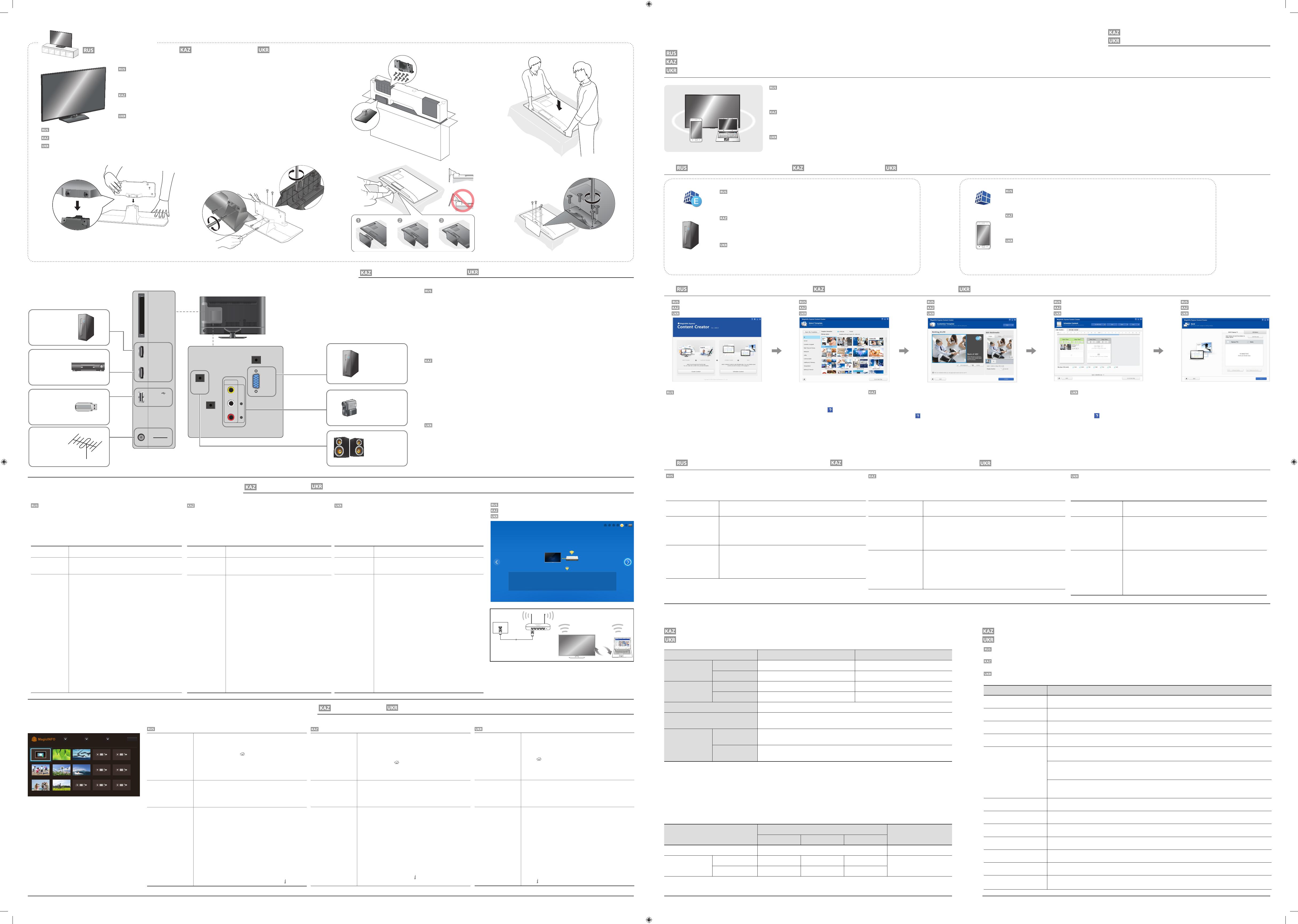
Model Name
RM40D RM48D
Panel Size
40 CLASS (40.0 inches / 101 cm) 48 CLASS (47.6 inches / 121 cm)
Display area
885.6 mm (H) x 498.15 mm (V) 1054.08 mm (H) x 592.92 mm (V)
Dimensions
(W x H x D / Weight)
Without Stand
906.6 x 532.9 x 65.1 mm /
7.6 kg
1075.1 x 627.6 x 65.5 mm /
11.1 kg
With Stand
906.6 x 578.2 x 196.4 mm /
8.6 kg 1075.1 x 673.8 x 203.9 mm / 12.3 kg
Audio Output
10 W + 10 W
Power Supply
AC 100 to 240 VAC (+/- 10%), 60 / 50 Hz ± 3 Hz
Refer to the label at the back of the product as the standard voltage can vary in different countries.
Environmental
considerations
Operating
Temperature : 32
°
F ~ 104
°
F (0
°
C ~ 40
°
C)
Humidity : 10 % ~ 80 %, non-condensing
Storage
Temperature : -4
°
F ~ 113
°
F (-20
°
C ~ 45
°
C)
Humidity : 5 % ~ 95 %, non-condensing
- Plug-and-Play
This SMART Signage TV can be installed and used with any Plug-and-Play compatible systems.
Two-way data exchange between the SMART Signage TV and PC system optimizes the SMART Signage TV settings.
SMART Signage TV installation takes place automatically. However, you can customize the installation settings if desired.
- Due to the nature of the manufacturing of this product, approximately 1 pixel per million (1ppm) may appear brighter or darker on the panel.
This does not aect product performance.
- This device is a Class A digital apparatus.
Power Consumption
Normal Operation Stand-by
Typical Rating Max
Power Indicator
O On
Power Consumption RM40D
68 W 89 W 98 W 0.5 W
RM48D
79 W 104 W 114 W
- The displayed power consumption level can vary in dierent operating conditions or when settings are changed.
Веб-страница: http://www.samsung.com/displaysolutions/signagetv
Дополнительные сведения см. в руководстве пользователя в Интернете.
Веб-сайт : http://www.samsung.com/displaysolutions/signagetv
Пайдаланушы нұсқаулығын толық мәліметтер алатын веб-сайттан жүктеңіз.
Веб-сайт: http://www.samsung.com/displaysolutions/signagetv
Для отримання докладнішої інформації завантажте посібник користувача з веб-сайту.
Step3 Подключение устройств-источников
HDMI IN 2
(DVI)
HDMI IN 1
(STB)
USB
(
5V 0.5A)
/ CLONING
AUDIO
OUT
RS232C IN
AUDIOL R
VIDEO
AV IN
PC IN
PC
AUDIO
IN
ANT IN
AIR/CABLE
COMMON
INTERFACE
Антенна
Антенна
Антена
USB-устройство
USB құрылғысы
USB-пристрій
ПК
Компьютер
ПК
Телеприставка
Декодер
Телевізійна приставка
Видеокамра
Бейне камера
Відеокамера
ПК
Компьютер
ПК
Акустическая система
Динамик
Гучномовець
Step5 Воспроизведение содержимого
Бастапқы құрылғыларды қосу
Під'єднайте пристрої, які виступають джерелом сигналу
Контентті ойнату Відтворення вмісту
Начало работы с MagicInfo Express Создатель содержимого
MagicInfo Express Content Creator бағдарламасын бастау
Запуск MagicInfo Express Content Creator
- Если программа устанавливается впервые, автоматически запустится руководство с пошаговым
описанием функций программы.
Указания по использованию функций программы выводятся щелчком по знаку в верхнем
правом углу.
- Нажмите кнопку Создать содержимое, чтобы создать содержимое с помощью стандартных
шаблонов или отредактировать ранее созданное содержимое.
- В меню Планирование содержимого можно создать расписание на неделю, чтобы
воспроизводить содержимое по конкретным дням недели в заданные временные промежутки.
- Отправляйте расписания на устройство или USB-накопитель.
- Егер бағдарламаны бірінші рет орнатсаңыз, бағдарламаның мүмкіндіктерін қадамдық
әдіспен түсіндіру үшін оқулық автоматты түрде іске қосылады.
Бағдарламаны пайдаланғанда мүмкіндікті пайдалану әдісі туралы толық мәліметтер алу үшін
жоғарғы оң жақтағы Таңбасын басыңыз.
- Әдепкі үлгілер арқылы контент жасау үшін Create Content түймесін басыңыз немесе
алдыңғы жасалған контентті өңдеңіз.
- Schedule Content мәзірі арқылы апталық жоспарды жасау үшін контентті белгілі бір уақыт
аралықтарындағы аптаның белгілі бір күнінде ойнату мақсатында ұйымдастырыңыз.
- Жоспарды өнімге немесе USB құрылғысына жіберіңіз.
- Якщо програма встановлюється вперше, автоматично запускається посібник, в якому надаються
покрокові роз'яснення щодо функцій програми.
Для отримання докладнішої інформації щодо використання функції під час роботи програми,
натисніть у правій верхній частині екрана.
- Натисніть кнопку Create Content, щоб створити вміст із використанням шаблонів за
замовчуванням або відредагувати вміст, створений раніше.
- Для створення тижневого розкладу організовуйте за допомогою меню Schedule Content вміст,
який підлягає відтворенню у певний день тижня або в конкретний час.
- Направляйте розклад на виріб або на USB-пристрій.
Воспроизведение содержимого на SMART Signage TV
Контентті SMART Signage TV теледидарынан ойнату
Відтворення вмісту зі SMART Signage TV
Расписания можно загружать в устройство следующими способами. При наличии двух или более
устройств с одинаковым именем перейдите в
MENU
m
> Сеть > Имя устройства и измените
имена устройств, чтобы они отличались друг от друга.
При наличии
беспроводной сети.
См. Step 4. Начальная настройка > Настройки сети.
При отсутствии
беспроводной сети.
На SMART Signage TV перейдите в
MENU m > Сеть > Soft AP (точка
доступа Wi-Fi)
и включите Soft AP. Затем проверьте имя ТВ и пароль.
Перейдите в раздел настройки подключения Wi-Fi на своем
компьютере. Выберите имя своего ТВ и введите пароль.
С помощью USB-
накопителя.
(доступно на
программном
обеспечении ПК)
Расписания можно загружать на USB-накопитель.
Подключите USB-накопитель к устройству. Расписание
воспроизведется автоматически.
Келесі әдістер арқылы жоспарларды өнімге тікелей жіберуге болады. Егер атаулары
бірдей екі немесе одан көп құрылғы болса, оларды бір-бірінен ажырату үшін MENU
m
>
Network > Device Name бөліміне өтіп, құрылғы атауларын өзгертіңіз.
Егер қол жетімді
сымсыз желі болса.
Step 4 қараңыз. Бастапқы реттеу > Желі параметрлері.
Егер қол жетімді
сымсыз желі болмаса.
SMART Signage TV құрылғысында MENU m > Network > Soft AP
(Wi-Fi Hotspot)
бөліміне өтіп, оны қосыңыз.
Содан соң, теледидар атауы мен құпия сөзін тексеріңіз.
Компьютердегі Wi-Fi параметріне өтіңіз.
Теледидарыңыздың атауын таңдап, құпия сөзді енгізіңіз.
USB құрылғысын
пайдаланғанда
(компьютер
бағдарламалық
жасақтамасында
қолжетімді)
Жоспарларды USB құрылғысына жіберуге болады.
USB құрылғысын дисплейге қосыңыз. Жоспар автоматты түрде
ойнатылады.
Розклади можуть направлятися безпосередньо на виріб за допомогою наведених нижче
способів. Якщо є ще два або кілька пристроїв із таким самим ім'ям, перейдіть до
MENU
m
>
Network > Device Name і змініть імена пристроїв так, щоб їх можна було розрізняти.
Якщо є доступ до
бездротової мережі.
Див. Step 4. Початкова настройка > Network Settings.
Якщо немає доступу до
бездротової мережі.
На SMART Signage TV перейдіть до параметра
MENU m
> Network
> Soft AP (Wi-Fi Hotspot) та увімкніть його.
Далі перевірте ім'я телевізора і введіть пароль.
Перейдіть до настройки Wi-Fi на комп'ютері.
Виберіть ім'я телевізора і введіть пароль.
Якщо
використовується USB-
пристрій.
(доступно для
програмного
забезпечення для
комп'ютера)
Розклади можна направляти на USB-пристрій.
Підключіть USB-пристрій до дисплея. Розклад буде відтворюватися
автоматично.
5 63 4
1
2
Перед закреплением подставки разместите устройство экраном вниз на ровной устойчивой
поверхности.
Снятие подставки выполняется в порядке, обратном ее сборке.
Құрастырудың алдында өнімнің экранын төмен қаратып, тегіс және тұрақты бетке қойыңыз.
Бөлшектеу құрастырудың кері ретімен орындалады.
Перед тим як виконати складання виробу, покладіть його на пласку і стійку поверхню екраном донизу.
Розкладання виконується у зворотному щодо складання порядку.
Установка на подставке
Тіреуіш орнатымы
Встановлення на стійці
<Установка завершена>
<
Орнату аяқталды
>
<Встановлення завершено>
Step4 Начальная настройка
Бастапқы реттеу
Початкова настройка
Начало работы с
MagicInfo
MagicInfo представляет собой бизнес-решение, которое
позволяет использовать устройство в качестве вывески
(рекламного носителя).
Нажмите кнопку HOME или MagicInfo Player I
на пульте ДУ, чтобы запустить браузер MagicInfo. На
устройстве можно выполнять поиск или воспроизводить
содержимое, хранящееся во внутренней памяти или на
USB-накопителе.
Воспроизведение
содержимого с
внутренней памяти
или USB-накопителя
Просматривайте изображения или видео,
хранящиеся во внутренней памяти устройства или на
подключенном USB-накопителе.
Воспроизведение
содержимого
с компьютера
или мобильного
устройства
Содержимое, отправляемое на устройство с помощью
программы MagicInfo Express Создатель содержимого,
отображается в виде расписания. Расписания также можно
редактировать с помощью мобильного устройства.
Более подробные инструкции по использованию программы
MagicInfo Express Создатель содержимого или мобильного
приложения см. в Step 6.
Если внутренней памяти недостаточно, подключите
USB-устройство и выберите Парам. → Настройки →
Stocare implicită в верхней правой части MagicInfo
веб-браузера. В качестве устройства-источника выберите
USB-накопитель.
* Чтобы проверить объем оставшейся внутренней
памяти, на пульте ДУ нажмите кнопку INFO .
Запуск MagicInfo
MagicInfo— це корпоративне рішення, яке дозволяє
використовувати виріб як рекламний телевізор (для
відображення рекламної продукції).
На пульті дистанційного керування натисніть кнопку
HOME або MagicInfo Player I , щоб запустити
браузер MagicInfo. Можна переглядати або відтворювати
вміст, який зберігається у внутрішній пам'яті або на USB-
накопичувачі.
Відтворення вмісту
з внутрішньої
пам'яті або з USB-
накопичувача
Відтворюйте зображення або відео, які зберігаються у
внутрішній пам'яті або на під'єднаному USB-пристрої.
Відтворення вмісту
з комп'ютера або
мобільного телефону
Вміст, направлений через MagicInfo Express Content
Creator, буде відображатися як розклад. Розклад також
можна редагувати за допомогою мобільного пристрою.
Для отримання докладнішої інформації щодо
використання програми MagicInfo Express Content
Creator або програми для мобільного пристрою див.
Step 6.
Якщо внутрішньої пам'яті недостатньо, підключіть
USB-пристрій і перейдіть до меню
Options
→
Settings
→ Default Storage у верхній правій частині браузера
MagicInfo. Змініть параметр на «USB».
* Щоб дізнатися про залишковий обсяг внутрішньої
пам'яті, натисніть на пульті дистанційного керування
INFO .
Schedule
Device : All Content : All
Sort by : File Name
Options
Контрольные моменты проверки перед подключением
-
Перед подключением устройства — источника сигналов прочтите руководство пользователя к этому
устройству.
Количество и расположение портов на устройствах — источниках сигналов могут быть разными.
-
Не подсоединяйте кабель питания до тех пор, пока не будут выполнены все остальные подключения.
Подсоединение кабеля питания во время подключения может привести к повреждению устройства.
-
Необходимо обеспечить правильное подключение звуковых портов: левый = белый, правый = красный.
-
Необходимо учитывать типы портов на задней панели устройства, к которым необходимо выполнить
подключение.
-
Если устройство установлено вертикально, Список источн. изменить нельзя.
Алдын ала қосудың бақылау нүктелері
-
Бастапқы құрылғыны қосудың алдында бірге берілген пайдаланушы нұсқаулығын оқыңыз.
Бастапқы құрылғыларындағы порттардың саны мен орындары құрылғыдан құрылғыға өзгеруі
мүмкін.
-
Барлық қосылымдар аяқталғанға дейін қуат кабелін розеткаға қоспаңыз.
Қуат кабелін қосылым барысында қосу құрылғыны зақымдауы мүмкін.
-
Дыбыс порттарын дұрыс қосыңыз: сол = ақ және оң = қызыл.
-
Құрылғының артқы жағындағы қосқыңыз келген порттар түрін тексеріңіз.
-
Егер өнім кітаптық бағытта болса, Source List параметрін өзгерту мүмкін емес.
Важливі відомості, які слід прочитати перед під’єднанням
-
Перед під’єднанням зовнішнього пристрою ознайомтеся з посібником користувача для цього пристрою.
Кількість і розміщення роз’ємів можуть бути різними для різних пристроїв.
-
Не під’єднуйте кабель живлення до завершення всіх з’єднань.
Під’єднання кабелю живлення під час з’єднання може призвести до пошкодження виробу.
-
Правильно під’єднуйте аудіокабелі до роз’ємів: лівий канал— білий роз’єм, правий канал— червоний роз’єм.
-
Перевірте наявність роз’єму відповідного типу на тильній стороні пристрою, який потрібно під’єднати.
-
Якщо виріб встановлюється у вертикальній орієнтації, змінити Source List не можливо.
Технические характеристики
Связывайтесь с SAMSUNG по всему миру
Step6
Создание и планирование воспроизведения бизнес-содержимого
Бизнес контентіңізді жасау және жоспарлау
Створюйте і плануйте відтворення корпоративного вмісту
Создание контента и графиков на компьютере
Компьютеріңізде мазмұн мен жоспарларды жасау
Створення контенту та розкладів на вашому комп'ютері
1
Создать содержимое
Create Content
Create Content
2
Выбрать шаблон
Select Template
Select Template
3
Настройка шаблона
Customize Template
Customize Template
Планирование содержимого
Schedule Content
Schedule Content
4
Отправить
Send
Send
5
Step2 - Type B
Бесплатная загрузка MagicInfo Express
MagicInfo Express тегін жүктеу
Безкоштовне завантаження MagicInfo Express
1
2
3
Программное обеспечение MagicInfo Express предоставляет простые в использовании инструменты для создания, редактирования, планирования и использования пользовательского контента через Samsung SMART Signage TV.
Мобильное приложение MagicInfo делает управление контентом более удобным при помощи смартфона или планшета. Создавайте и планируйте магазинные доски меню, экраны приветствия, слайд-шоу и рекламные акции для дополнения и
усиления своей уникальной бизнес-среды.
MagicInfo Express бағдарламалық жасақтамасы Samsung SMART Signage TV арқылы еркін мазмұнды жасау, өңдеу, жоспарлау және қолдану үшін ыңғайлы құралдарды қамтамасыз етеді.
MagicInfo мобильді бағдарламасы мазмұнды басқару процесін смартфондар не планшеттерді пайдалану арқылы одан да қолайлы етеді. Бірегей бизнес ортаңызды кеңейту және жақсарту үшін дүкендегі мәзір тақталарын,
бастапқы экрандарды, слайд көрсетілімдерін және жарнамалық шараларды жасап жоспарлаңыз.
Програмне забезпечення MagicInfo Express пропонує прості та зручні інструменти для створення, редагування, планування й розміщення користувацького контенту на пристроях Samsung SMART Signage TV.
Програма MagicInfo для мобільних пристроїв робить керування контентом за допомогою смартфону чи планшета надзвичайно простим. Створюйте та плануйте відтворення меню продукції всередині магазину, екранів привітання, слайд-шоу та
рекламних роликів, щоб доповнити та підсилити ваше унікальне бізнес-середовище.
Сеть
Желі
Мережа
Network Settings
AP000
Your wireless network is setup and ready to use.
Ready to play your business content.
-Run the Content Creator on your PC, then create and schedule your content. You can
send it to the Signage TV using the wireless network.
-Refer to the Content Creator manual for more information.
1 2 3 4 5 6
Country Customer Care Centre
ARMENIA 0-800-05555
AZERBAIJAN 0-88-555-55-55
BELARUS 8-800-555-55-33
GEORGIA 0-800-555-555
KAZAKHSTAN
8-10-800-500-55-500 (GSM: 7799)
ТОО "Самсунг Электроникс КЗ Энд Централ Эйжа" 050000,
Республика Казахстан, город Алматы, улица Наурызбай батыра, 31, 6-7 этаж
Самсунг Электроникс КЗ Энд Централ Эйжа" ЖШС 050000, Қазақстан
Республикасы, Алматы қаласы, Наурызбай батыр көшесі, 31, 6-7 қабат
KYRGYZSTAN 00-800-500-55-500
MOLDOVA 0-800-61440
MONGOLIA +7-800-555-55-55
RUSSIA 8-800-555-55-33
TADJIKISTAN 8-10-800-500-55-500
UKRAINE 0-800-500777
UZBEKISTAN 8-10-800-500-55-500
MagicInfo құралын
бастау
MagicInfo — өнімді идентификациялық жинақ
(жарнамалық тасушы) ретінде пайдалануға мүмкіндік
беретін бизнес-шешім болып табылады.
MagicInfo браузерін іске қосу үшін қашықтан басқару
пультіндегі HOME
немесе
MagicInfo Player I
пернесін
басыңыз. Ішкі жадта немесе USB жад құрылғысында
сақталған контентті шолуға немесе ойнатуға болады.
Контентті ішкі
жадтан немесе USB
құрылғысынан ойнату
Ішкі жадта немесе қосылған USB құрылғысында
сақталған суреттерді немесе бейнелерді ойнатыңыз.
Контентті
компьютерден
немесе мобильді
құрылғыдан ойнату
MagicInfo Express Content Creator бағдарламасы
арқылы жіберілген контент жоспар ретінде көрсетіледі.
Сондай-ақ, мобильді құрылғы арқылы жоспарды
өңдеуге болады.
MagicInfo Express Content Creator немесе мобильді
бағдарламасын пайдалану әдісі туралы қосымша
ақпарат алу үшін Step 6 қараңыз.
Егер ішкі жад жеткіліксіз болса, USB құрылғысын
қосып, MagicInfo браузерінің жоғарғы оң жағындағы
Options → Settings → Default Storage бөліміне
өтіңіз. Параметрді USB режиміне ауыстырыңыз.
* Қанша ішкі жад қалғанын тексеру үшін қашықтан
басқару пультіндегі INFO пернесін басыңыз.
При первом включении устройства выполните основные настройки,
такие как язык, каналы и время.
Язык
→
Региональные настройки
→
Тип каналов
→
Автонастройка
(Автонастройка не отображается, если выбрано значение
ТВ-приставка или Нет ТВ (только Signage))
→
Настройки сети
→
Часы
→
Автовыключение
→
Настройка завершена!
Тип каналов
Выберите источник ТВ-сигнала.
Автонастройка
Можно выполнить автоматический поиск сигналов
вещания и сохранить найденные каналы.
Сеть
Чтобы использовать устройство в качестве связки
ТВ+вывеска, подключите его к беспроводной сети.
* Чтобы использовать устройство только в качестве
ТВ, нажмите кнопку Далее и пропустите настройку
Настройки сети. Это также применимо при отсутствии
беспроводных сетей. Настройки можно изменить
позднее, выбрав MENU m >
Сеть
> Настройки сети.
1. Список доступных беспроводных сетей выводится
автоматически в меню Настройки сети. Для
подключения к сети выберите нужное имя сети
(идентификатор SSID).
2. Введите ключ безопасности сети (Введите пароль.) и
выберите пункт Готово.
Устройство может попытаться автоматически
подключиться к незащищенной паролем беспроводной сети.
3.
Если список беспроводных сетей автоматически не выводится,
выберите пункт Добавить сеть и введите имя сети
(идентификатор SSID), чтобы выполнить поиск сети вручную.
Өнімді бірінші рет қосқаннан кейін тіл, арна және уақыт сияқты
негізгі параметрлерді конфигурациялаңыз.
Language
→
Regional Settings
→
Channel Source
→
Auto Tuning
(Auto Tuning
немесе
Set-top box
таңдалса,
No TV(Signage Only)
көрінбейді.
)
→
Network Settings
→
Clock
→
Auto Power O
→
Setup Complete!
Channel Source
Онлайн теледидар сигналының көзін таңдаңыз.
Auto Tuning
Тарату сигналдарын автоматты түрде іздеп,
алынған арналарды сақтауға болады.
Network
Өнімді теледидар + идентификациялық жинақ
ретінде пайдалану үшін сымсыз желіге қосыңыз.
* Тек теледидар ретінде пайдалану үшін Next
түймесін басып, Network Settings бөліміне
өтіңіз. Бұл қол жетімді сымсыз желілер болмаса
да қолданылады. Параметрлерді кейінірек
MENU m > Network > Network Settings
параметрін таңдау арқылы өзгертуге болады.
1. Қол жетімді желілер Network Settings бөлімінде
автоматты түрде тізімделеді. Қосу үшін желі
атауын (SSID) таңдаңыз.
2. Қауіпсіздік кілтін (Enter password) енгізіп, Done
параметрін таңдаңыз.
Өнім қауіпті болып саналатын сымсыз желіге
автоматты түрде қосылуы мүмкін.
3. Егер сымсыз желілер автоматты түрде
тізімделмесе, желіні қолмен іздеу үшін
Add Network параметрін таңдап, желі атауын
(SSID) енгізіңіз.
Після першого увімкнення живлення виробу можна налаштувати
стандартні параметри, наприклад, мову, канал або час.
Language
→
Regional Settings
→
Channel Source
→
Auto Tuning (Auto
Tuning не відображається, якщо вибрано Set-top box або
No TV(Signage Only).)
→
Network Settings
→
Clock
→
Auto Power O
→
Setup Complete!
Channel Source
Виберіть джерело сигналу прямої телевізійної трансляції.
Auto Tuning
Можна виконати автоматичний пошук сигналів
трансляції і зберегти виявлені канали.
Network
Щоб використовувати виріб для відтворення як
телевізійних, так і рекламних трансляцій, під'єднайтеся
до бездротової мережі.
* Щоб відтворювати лише телевізійні програми,
натисніть кнопку Next і пропустіть пункт Network
Settings. Такі дії також застосовуються у випадку, якщо
жодна бездротова мережа не доступна. Настройки
можна змінити в подальшому, вибравши
MENU m > Network > Network Settings.
1. Перелік доступних бездротових мереж автоматично
відображається в Network Settings. Для від'єднання
виберіть ім'я мережі (SSID).
2.
Введіть ключ безпеки (Enter password.) і виберіть Done.
Виріб може спробувати автоматично під'єднатися до
бездротової мережі, яка не є безпечною.
3.
Якщо перелік бездротових мереж автоматично не
відображається, виберіть Add Network і введіть ім'я
мережі (SSID), щоб виконати ручний пошук мережі.
Техникалық сипаттамалары
Технічні характеристики
SAMSUNG WORLDWIDE хабарласыңыз
Зв'язуйтесь з SAMSUNG по всьому світу
Для загрузки программного обеспечения на ваш компьютер, пройдите по адресу
http://www.samsung.com/displaysolutions/signagetv
Нажмите кнопу загрузки на веб-странице и установите MagicInfo Express на ваш
компьютер.
Компьютеріңізге бағдарламалық жасақтаманы жүктеу үшін, келесі мекенжайға өтіңіз:
http://www.samsung.com/displaysolutions/signagetv
Веб-сайттағы жүктеу түймесін басыңыз және компьютеріңізге MagicInfo Express
бағдарламасын орнатыңыз.
Щоб завантажити програмне забезпечення на ваш комп'ютер, відвідайте сайт
http://www.samsung.com/displaysolutions/signagetv
Натисніть кнопку завантаження на веб-сайті та встановіть MagicInfo Express на свій
комп'ютер.
Для загрузки мобильного приложения на ваш смартфон или планшет, посетите Google Play
Store или Apple App Store и установите приложение MagicInfo на ваше мобильное устройство.
Мобильді бағдарламаны смартфонға немесе планшетке жүктеу үшін, Google Play Store
дүкеніне немесе Apple App Store дүкеніне кіріп, мобильді құрылғыңызға MagicInfo
бағдарламасын орнатыңыз.
Щоб завантажити програму для мобільних пристроїв на ваш смартфон чи планшет, відвідайте
магазин Google Play Store або Apple App Store та встановіть програму MagicInfo на свій
мобільний пристрій.
MagicInfo Express MagicInfo
[RMD-QSG-CIS]BN68-06719D-01.indd 2 2015-09-03 �� 2:53:19
-
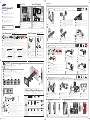 1
1
-
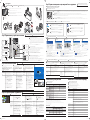 2
2
Samsung RM48D Инструкция по началу работы
- Тип
- Инструкция по началу работы
- Это руководство также подходит для
Задайте вопрос, и я найду ответ в документе
Поиск информации в документе стал проще с помощью ИИ
Похожие модели бренда
-
Samsung SBB-SS08E Инструкция по началу работы
-
Samsung HW-MS650 Руководство пользователя
-
Samsung HW-MS6500 Руководство пользователя
-
Samsung SBB-SSN Справочное руководство
-
Samsung HW-MS650 Инструкция по началу работы
-
Samsung HW-MS550 Руководство пользователя
-
Samsung HW-MS750 Руководство пользователя
-
Samsung HW-Q950T Руководство пользователя